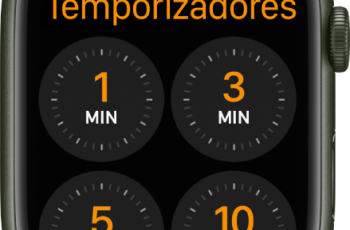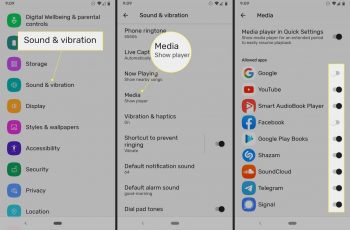¿Cuántos trabajos e investigaciones creamos en Word? Todos sabemos que esta herramienta de ofimática nos ha ayudado mucho durante la última década, ya sea desde escribir un currículum hasta un proyecto de investigación.
Sin embargo, existen dudas a la hora de manejarlo. En esta sección, le enseñaremos cómo insertar filas, ya que esto ha estado causando problemas a los usuarios.
En los últimos años, Word ha actualizado herramientas que permiten insertar imágenes, archivos, tablas, gráficos, líneas, entre otros. Esto reducirá nuestro tiempo para terminar mejor nuestros textos.
En relación a los discursos, es fundamental porque son elementos básicos para llevar a cabo una investigación.
como insertar lineas en word
Contenidos
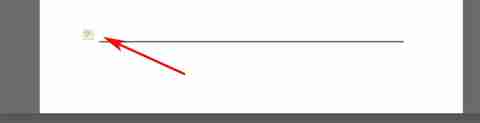 como insertar lineas en word
como insertar lineas en word
Cuando buscamos y necesitamos resaltar títulos o subtítulos, la mejor manera es insertar líneas. como insertar lineas en word, pero la pregunta del millón.
¿Como hacemos? Esto nos puede dar dolor de cabeza. A continuación, te explicaremos los pasos que debes seguir para que tu proyecto o investigación sea de tu agrado.
Pasos para insertar líneas en Word
La forma más sencilla de insertar líneas en Word consiste en la función de autoformato, insertando caracteres en el patrón de línea que nos interese. Por ejemplo, los guiones (—), que se representan como una sola línea.
O también simple doble línea, tres guiones consecutivos (===). Te explicamos con más detalle:
PASO 1: Para comenzar a insertar líneas, primero debemos colocar el mouse o el cursor donde desea colocar la línea.

PASO 2: al elegir el lugar donde desea insertar la línea, escriba la letra o el carácter deseado y presione la tecla «Enter». Su línea se insertará automáticamente.

PASO 3: Estos son otros caracteres que puede usar para insertar líneas:
- línea con tres guiones (—)
- línea con tres signos iguales (===)
- línea discontinua con tres asteriscos (***)
Cómo insertar líneas en Word con herramientas
En Word tenemos infinitas herramientas que podemos utilizar, y las líneas no escapan.
Hay opciones para ingresar líneas horizontales y verticales. En el menú de la aplicación hay diferentes secciones que, con un solo clic, se añadirán automáticamente al texto que estemos escribiendo.
Para colocar líneas horizontales y verticales, haga lo siguiente:
PASO 1: ponemos el ratón o el cursor sobre la línea a escribir.
PASO 2: ve a la CASA, que está en la esquina superior izquierda
PASO 3 – En la sección PÁRRAFO, está la opción llamada BORDE
PASO 4: Seleccionamos la LÍNEA HORIZONTAL. La línea se insertará automáticamente. También puede cambiar su forma y tamaño.

Para insertar líneas verticales en Word, seleccionamos el párrafo que queremos proyectar.
A continuación, seleccione la opción BORDES. Pero esta vez elegimos LÍNEA VERTICAL y se insertará automáticamente en el texto, cabe señalar que puedes cambiar su forma, color y tamaño.
FORMAS DE INSERTAR LÍNEAS EN WORD
Otra forma muy común de agregar líneas en Word es usar la opción FORMULARIOS, que se encuentra en la sección INSERTAR.
En esta opción encontraremos las líneas, que están a la izquierda de la sección, y que sirven para los textos que queramos usar. Siendo un método alternativamente bueno.

Espero que este artículo te haya sido útil, puedes encontrar más ayuda en becas.comun portal muy recomendable para estudiantes.
Si desea insertar una línea horizontal y vertical usando el menú de bordes, siga estos pasos:
- Primero, seleccione el párrafo de texto donde desea que aparezca la línea;
- Luego haga clic en «Hogar» y ve al grupo «Párrafo» ;
- Luego haga clic en el botón de flecha «Borde» y elija una línea horizontal o vertical.
Puede cambiar la apariencia de cualquier borde haciendo clic en «Bordes» y «Sombreado». Luego use el cuadro de diálogo para establecer el estilo, el color y el ancho de los bordes.
El menú de forma ofrece varias variaciones de línea. Estas formas de línea se pueden dibujar en diferentes ángulos.
Una vez que se dibuja una línea, puede ajustar su color y apariencia para crear líneas decorativas horizontales o verticales, incluso en medio de un documento de Microsoft Word.
Si desea insertar una línea horizontal y vertical usando el menú «Formas», debe seguir estos pasos:
- Primero, coloque el cursor donde desea agregar la línea;
- luego ve a «Insertar» y haga clic «Formas» en la pestaña “Ilustraciones” ;
- Luego seleccione la forma de la línea en el grupo. «Líneas» ;
- Haga clic y arrastre el mouse sobre el documento, manteniéndolo presionado hasta el punto final. Para agregar una línea recta, simplemente mantenga presionada la tecla Mayús mientras arrastra el mouse.
Cómo insertar una línea vertical para separar el texto en columnas
Si desea insertar una línea vertical para separar el texto en columnas, siga estos pasos:
- En primer lugar, elige el texto que quieres separar;
- luego ve a «Diseño» y haga clic “Columnas «;
- Luego elija el número de columnas que desea agregar;
- Luego seleccione cualquier columna y regrese a «Diseño» ;
- clickea en “Columnas” y seleccione “Más columnas «;
- Finalmente, marque la opción “Línea entre” en el cuadro de diálogo y haga clic en «OK» .
Una vez completados estos pasos, aparecerá una línea vertical entre las columnas.